
Si vous venez d’acheter un nouveau téléphone Android, vous cherchez probablement des moyens de transférer vos numéros de téléphone de l’ancien appareil vers le nouveau. Heureusement, sur Android, le processus est assez fluide. Ici, nous allons vous montrer comment vous pouvez obtenir vos contacts sur votre nouvel appareil en un rien de temps.
Contenu
Transférez facilement vos contacts avec Google
Par défaut, Google a mis en place un très bon système qui sauvegarde automatiquement vos données (non seulement vos contacts, mais aussi des photos, des vidéos, des textes et d’autres données).
Tout cela se fait en arrière-plan et le fichier résultant est lié au compte Google que vous utilisez sur votre appareil Android. Désormais, si vous continuez à utiliser le même compte Google sur votre nouveau téléphone, toutes ces données y seront transférées rapidement et facilement. Sans que vous ayez à faire quoi que ce soit, à part vous connecter avec vos identifiants Google.
Toutes vos données sont stockées dans Google Drive, et la bonne nouvelle est que Google ne les compte pas dans le quota de stockage de votre Drive (les photos sont toutefois exemptées de cette règle).
Même si l’outil de sauvegarde de Google est activé par défaut, vous pouvez toujours vérifier si la fonctionnalité fonctionne correctement.
1. Ouvrez l’application Paramètres sur votre téléphone.
2. Faites défiler tout en bas jusqu’à ce que vous trouviez Système.
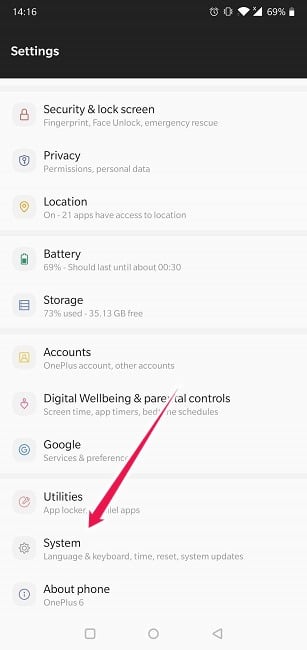
3. Appuyez sur Sauvegarder pour voir plus de détails.
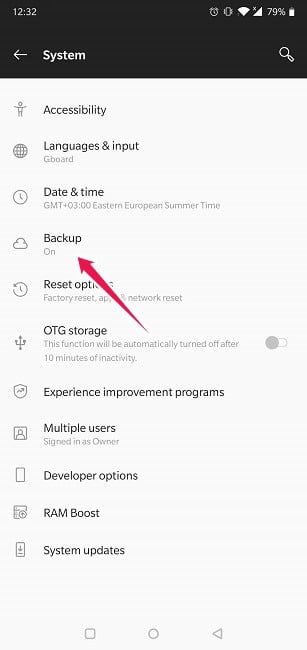
4. Assurez-vous que la bascule « Sauvegarder sur Google Drive » est activée et que l’outil sauvegarde les données connectées à votre compte Google principal (ou à tout autre compte que vous souhaitez).
5. Vous pouvez également demander au téléphone d’effectuer une nouvelle sauvegarde en appuyant sur le bouton bleu « Sauvegarder maintenant ».
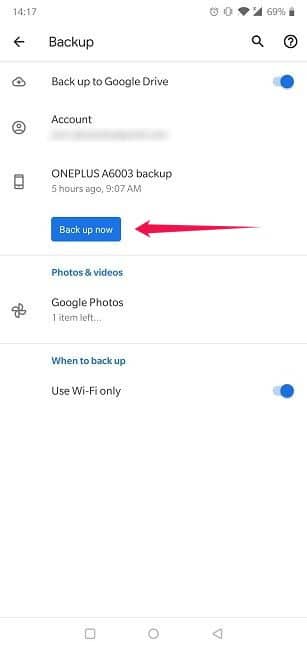
N’oubliez pas que Google sauvegardera vos données une fois par jour et que la section Sauvegarde vous indiquera quand la dernière sauvegarde a été effectuée. Si vous n’êtes pas satisfait de cela, vous pouvez continuer et en créer un nouveau.
Comment enregistrer de nouveaux contacts sur votre compte Google
Google fait généralement un excellent travail pour sauvegarder vos données, mais si vous voulez vous assurer que les nouveaux contacts sont enregistrés directement sur votre compte Google, il est possible de le faire manuellement. Vous voudrez le faire surtout si vous utilisez un appareil Samsung, qui enregistrera automatiquement vos données sur le compte Samsung au lieu de Google.
1. Ouvrez l’application Téléphone sur votre téléphone.
2. Appuyez sur le bouton « + » en haut à droite de l’écran.
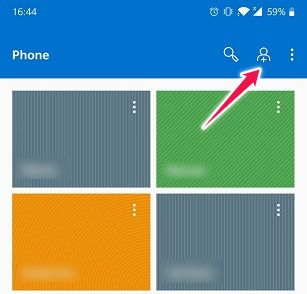
3. Saisissez les informations du contact, mais avant d’appuyer sur Enregistrer, recherchez l’option « Enregistrer dans » sous « Créer un contact ».
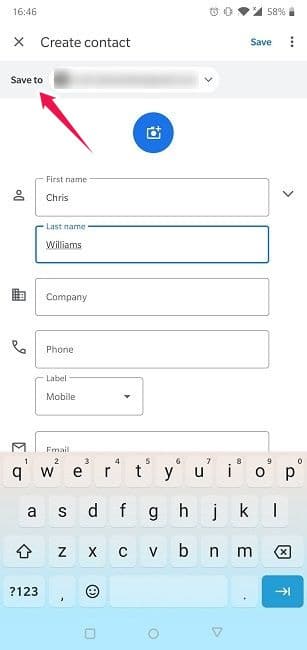
4. Appuyez sur l’option par défaut « Appareil » et sélectionnez votre compte Google principal.
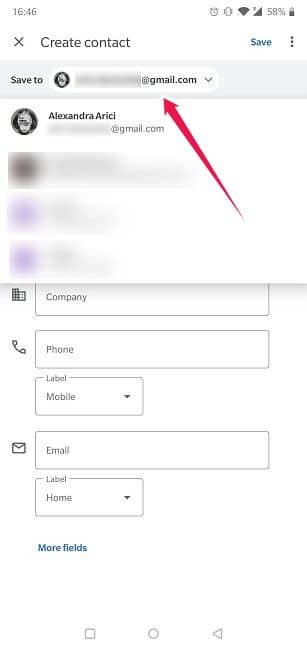
Cela garantira que le nouveau contact sera enregistré sur le compte Google de votre choix.
Comment transférer manuellement vos contacts d’Android vers Android
Il est possible de transférer manuellement vos contacts vers votre nouveau téléphone. Vous devrez créer un fichier .vcf, puis le transférer sur l’appareil pour accéder aux données. Voici comment vous pouvez le faire.
1. Procurez-vous votre ancien appareil Android et accédez à l’application Contacts.
2. Appuyez sur le menu à trois points dans le coin supérieur droit de l’écran et sélectionnez Paramètres à partir de là.
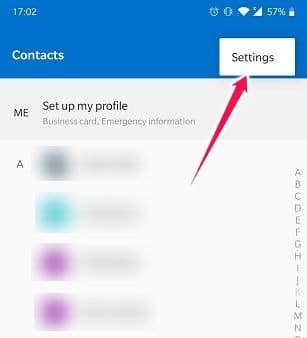
3. Sélectionnez « Importer/exporter » dans la section Opérations des contacts.
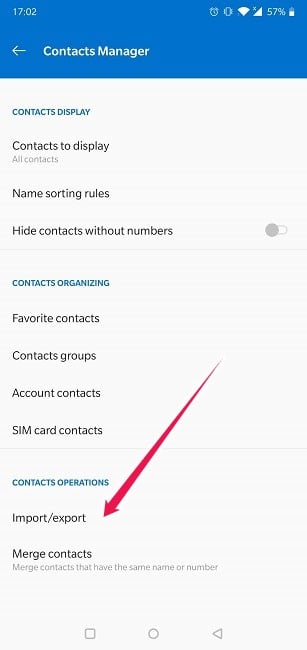
4. Appuyez sur « Exporter vers un fichier .vcf » pour démarrer le processus.
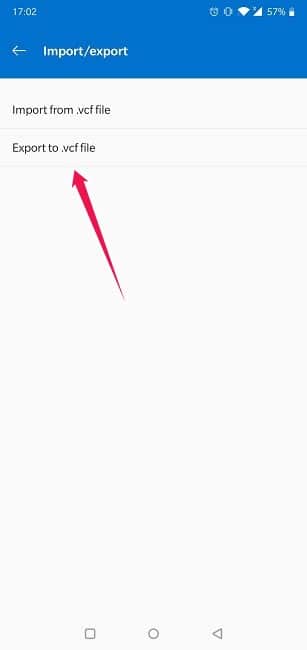
5. Sélectionnez l’emplacement où vous souhaitez placer la sauvegarde. Il peut se trouver dans votre stockage interne (le dossier Téléchargements, par exemple) ou votre Google Drive.
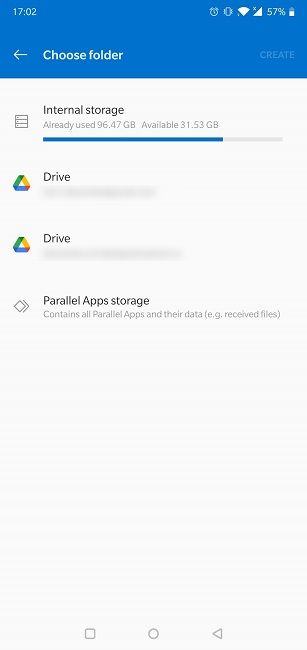
6. Une fois votre sélection effectuée, la création du fichier .vcf va enfin commencer.
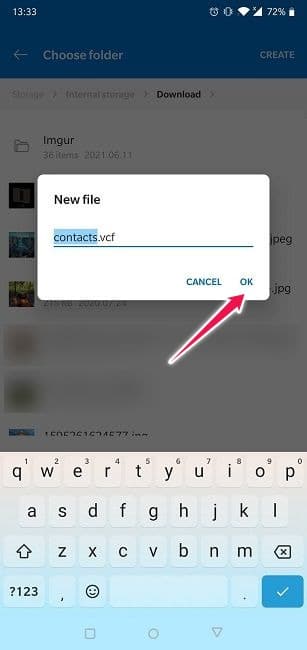
Une fois le processus terminé, vous pouvez aller vérifier si le fichier se trouve à l’emplacement que vous avez indiqué. Si vous avez opté pour votre stockage local, vous devrez envoyer le .vcf à votre compte Gmail, afin que vous puissiez facilement y accéder sur votre nouvel appareil.
Comment importer des contacts sur votre nouveau téléphone
Pour importer manuellement des contacts sur votre nouveau téléphone, vous devez d’abord obtenir le fichier .vcf sur votre appareil. Si vous l’avez enregistré sur Google Drive, c’est très bien, vous pouvez facilement y accéder à partir de là (à condition que vous vous soyez inscrit avec le même compte Gmail).
D’un autre côté, si vous avez envoyé le fichier .vcf sur votre nouvel appareil par e-mail, allez-y et téléchargez le fichier sur votre nouvel appareil. Vous devriez le trouver dans la section Téléchargements de votre téléphone (cela peut varier ; sur les appareils OnePlus, vous devrez d’abord accéder au Gestionnaire de fichiers). Suivez ensuite ces étapes :
1. Ouvrez l’application Contacts sur votre téléphone.
2. Sélectionnez le menu à trois points dans le coin supérieur droit et appuyez sur « Paramètres ».
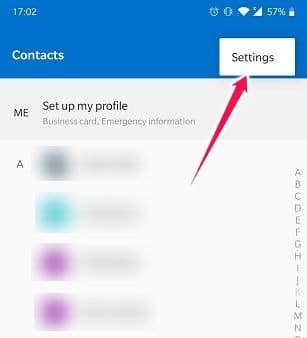
3. Appuyez sur le bouton « Importer/Exporter ».
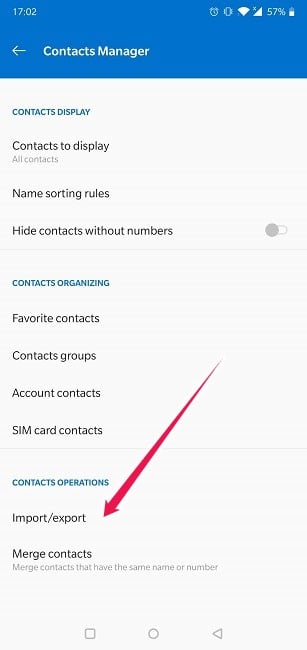
4. Sélectionnez « Importer à partir du fichier .vcf ».
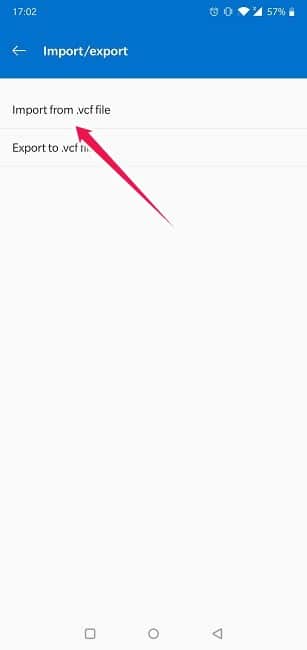
5. Sélectionnez où vous souhaitez que vos contacts soient enregistrés. La première option est sur votre téléphone, mais vous pouvez également choisir de les ajouter à votre compte Google.
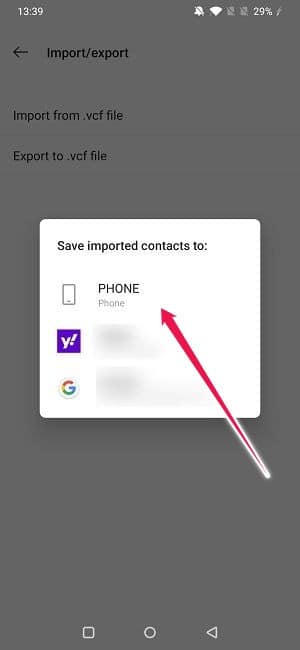
6. Ensuite, le téléphone recherchera tous les fichiers .vcf sur l’appareil. Il affichera alors une liste des options disponibles. Sélectionnez le fichier .vcf correct, puis appuyez sur OK. Vos numéros seront chargés sur le nouveau combiné.
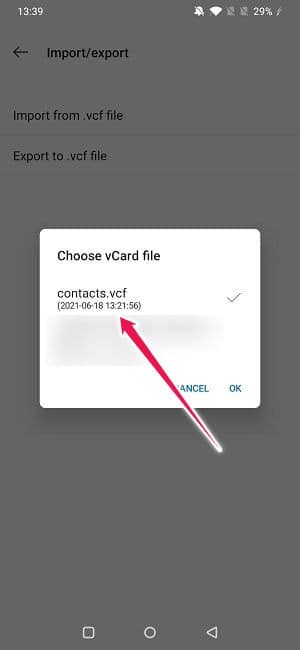
Si vous revérifiez l’application Contacts sur votre nouveau téléphone maintenant, vous devriez voir qu’elle a été remplie avec tous les numéros de téléphone que vous aviez sur votre ancien appareil.
C’est ça! Comme vous pouvez le voir, il est très facile de transférer vos contacts d’un téléphone Android à l’autre. Quels que soient les modèles de téléphone que vous utilisez, vous ne devriez avoir aucun problème à déplacer vos données en toute sécurité.
Si, en revanche, vous souhaitez transférer des contacts d’un Android vers un iPhone, consultez le guide dédié juste ici. Alternativement, vous pourriez être intéressé d’apprendre comment transférer des fichiers de votre ordinateur vers votre Android.
Cet article est-il utile ? Oui Non


